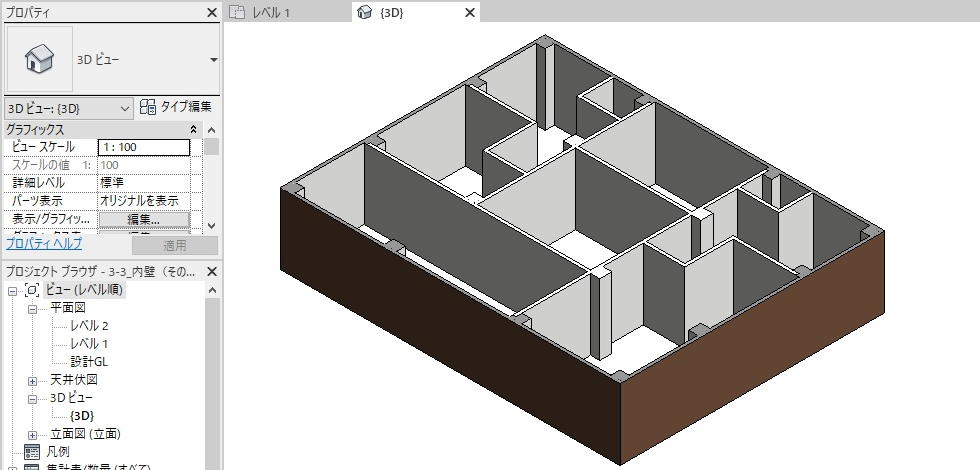カテゴリ:Autodesk Revit 作成日:2020年2月27日

前回は柱と柱の間にまっすぐ配置される間仕切壁を作成しました。では、間仕切壁を途中で曲げるにはどうするのか・・・。
同じ[壁 意匠]コマンドを使います。
はじめに[壁 意匠]コマンドを起動して、配置する壁の種類をファミリのなかから選択しました。
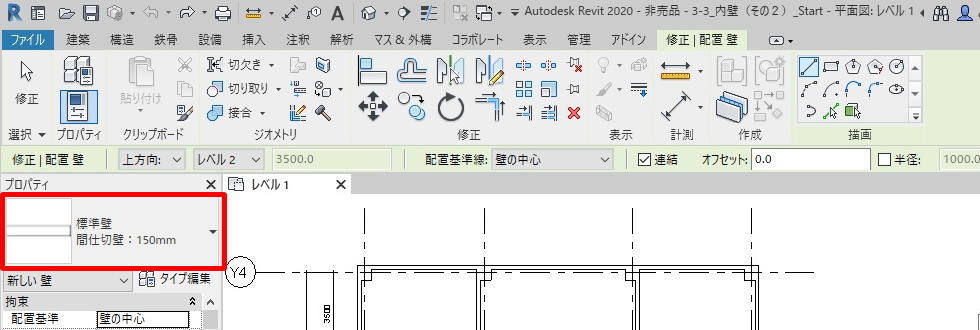
壁を配置するには、高さ、配置基準などを設定します。なお、途中で曲がる壁を作成するので連続して壁を配置できる[連結]にチェックを入れるのを忘れてはいけません。
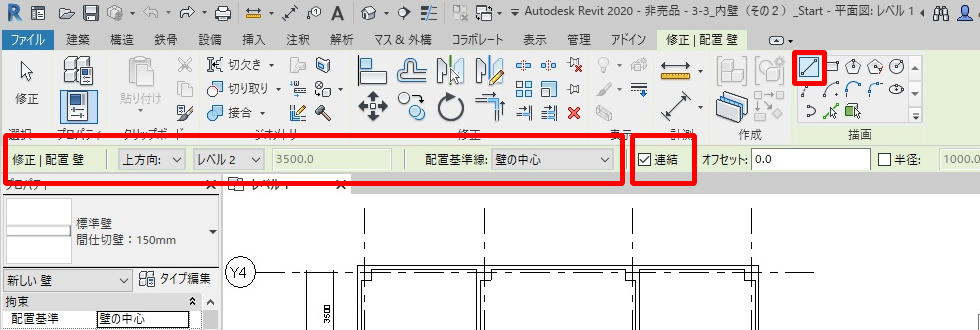
間仕切壁を配置する位置をクリックするのですが、最初は寸法を気にせずにおおよその形で配置します。
ちなみに柱と壁に接続されている箇所は自動的に包絡処理されます。
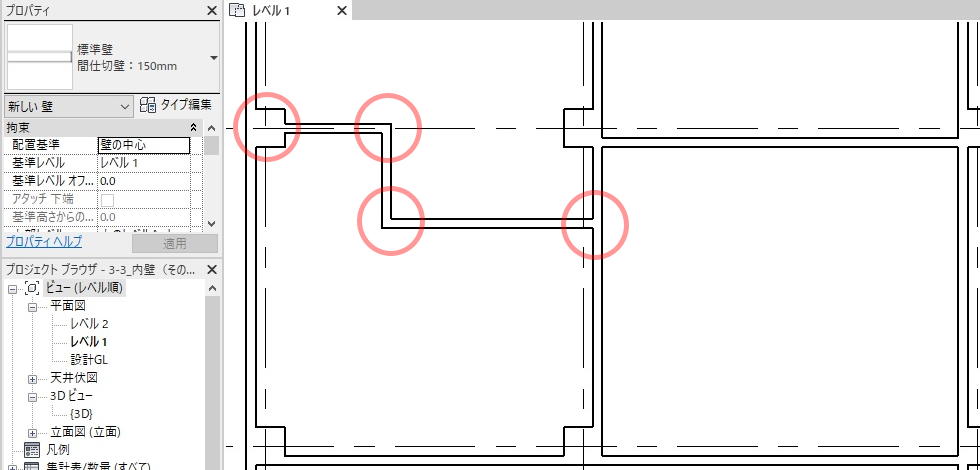
柱の中心に壁が配置されているので柱の面に壁を合わせてみます。
使用するコマンドは[修正]タブの[修正]パネルにある[位置合わせ]コマンドです。合わせたい柱と壁の面を選択するだけで揃えることができました。
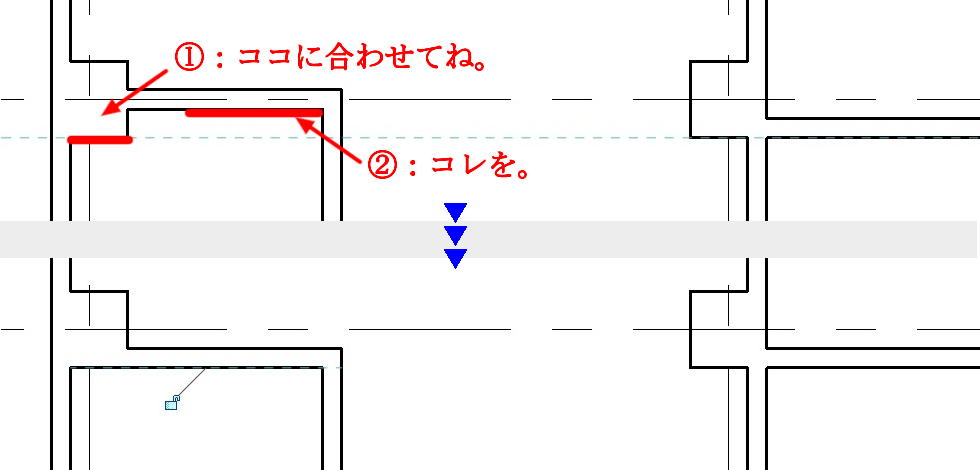
おおよその位置に配置した間仕切壁に寸法を与えてみます。
対象の壁をクリックすると「仮寸法」状態になり青く表示されます。壁の両端に丸印のマーカーが付きました。このマーカーを移動すると寸法値を入力できたので、配置したい位置の寸法値を入力しました。
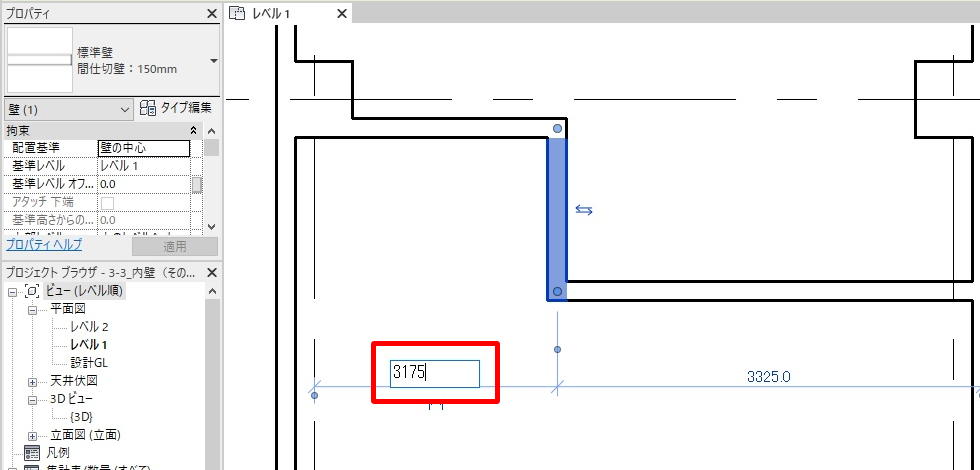
入力した寸法値の位置に壁が配置されました。
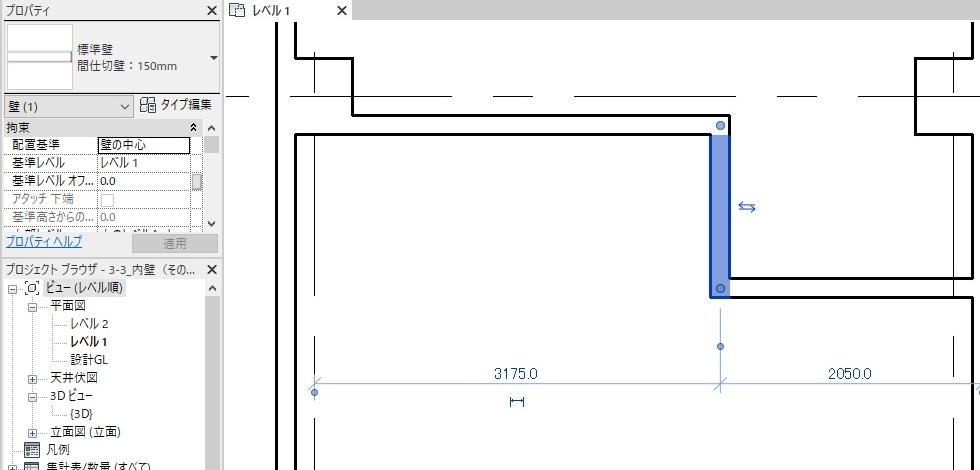
ここまでと同様の手順で下図のように間仕切壁を配置しました。
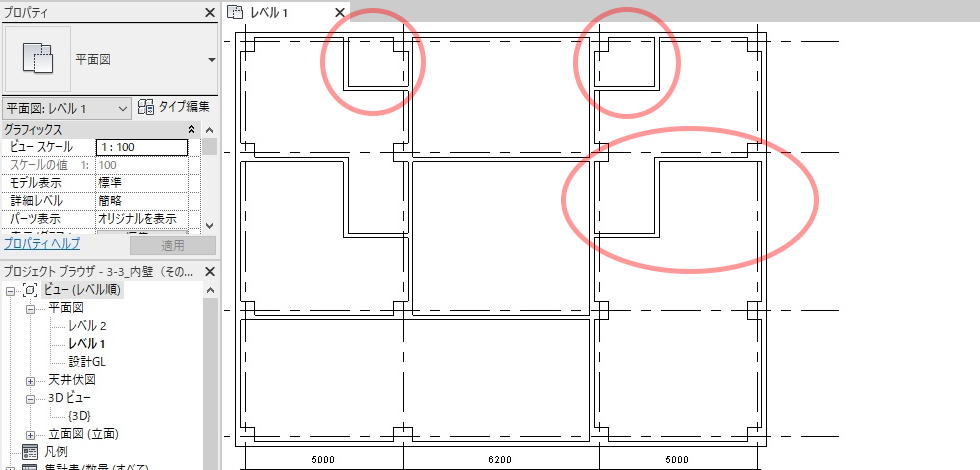
間仕切壁が配置された状態を3Dビューで確認してみました。
建築3Dモデルに間仕切壁が配置されました。